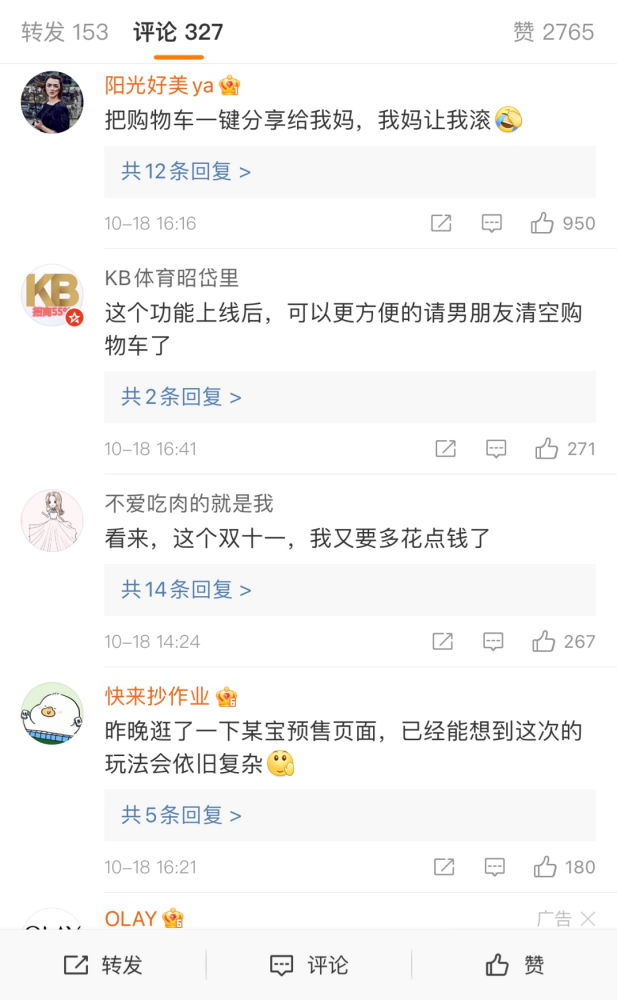在查询控制台中输入 MySQL 关键字都会得到快捷智能提示:

文章插图
提示还包括数据库中的表名:

文章插图
智能提示真的很好用 , 明显提升开发效率和开发幸福感 , 果断是英文不好的同学的神器 。
IntelliJ IDEA 果然是 JAVA 最智能的 IDE , 这个名不虚传~

文章插图
在这里也可以很方便地对数据进行增删改查操作 。
还能进行全文搜索 , 右键表名开始:

文章插图
比如我要搜索 "JDK" , 条件中自动就把所有文本类型的字段自动带上了 like 条件:

文章插图
点击 Search 按钮:

文章插图
找到 article 表中的一条记录 , 双击进入结果集:

文章插图
IDEA 数据库搜索真牛逼!
5、SQL 生成在已有的表上面还能进行 SQL 生成操作 , 如生成表创建 SQL 语句:

文章插图

文章插图
除了生成表创建语句 , 还能将数据库表中的所有记录导出 , 可以是 SQL、JSON、CSV、XML……有很多种导出格式 , 可以说十分强大!

文章插图
6、导出表模型右击对应的数据库表名称 , 可以导出数据库表模型:

文章插图
如下所示:这个模型信息虽然看起来很简陋 , 不能和 PowerDesigner 那么强大作比较 , 但也能把数据库所有信息很直观的列出来 。

文章插图
总结好了 , 今天的分享就到这了 , 一文真的难以总结完 , 感兴趣的同学可以再继续自行摸索 。
所以 , IDEA 自带的数据库工具已经很强大了 , 而且一如既往的智能 , 况且还支持所有主流的数据库 , 完全可以满足日常所需 , 如果没有安装其他数据库客户端软件 , IDEA 足矣 , IDEA 真香 。
IDEA 香是香 , 可能你会说用它要收费 , 其实它也有开源的社区版本 , 收费的专业版也很容易申请到激活码 , 关注Java技术栈 , 可以阅读我分享过的获取正版 IDEA 激活码的教程 , 很多粉丝都反馈说轻松得到了 , 感兴趣的都可以去申请 , 不能太容易了 。
最后 , 如果本文对你有帮助 , 点个在看鼓励一下哦!
也欢迎分享转发给更多有需要的朋友~
版权申明:本文系 "Java技术栈" 原创 , 原创实属不易 , 转载、引用本文内容请注明出处 , 禁止抄袭、洗稿 , 请自重 , 尊重他人劳动成果和知识产权 。
【不推荐别的了,IDEA 自带的数据库工具就很牛逼】
推荐阅读
- 莲子为什么不能天天吃,有人天天吃
- 菊花搭配什么不会那么寒,菊花要搭配什么起泡更好
- 三国郭嘉不死诸葛不出?郭嘉与诸葛亮的能力
- 不加硬件如何提高电脑性能?不花一分钱8个技巧快速提高电脑性能
- 假如项羽在鸿门宴上杀了刘邦,历史会怎样?鸿门宴项羽为什么不杀刘邦议论文
- 吃鸡蛋的禁忌有哪些?
- 铁锅怎么开锅不生锈不粘锅?
- 艾尔登法环|光有了好看的衣服可不行,包包也得跟上
- 你若不离我定不弃下句?你若不离我定不弃英文怎么说
- 余生很长,余生也不长?没有你的一生,再长也是余生